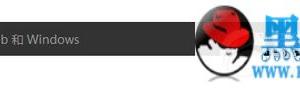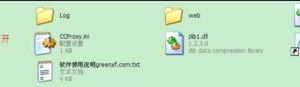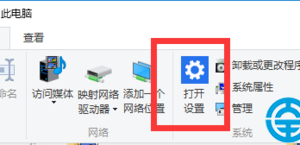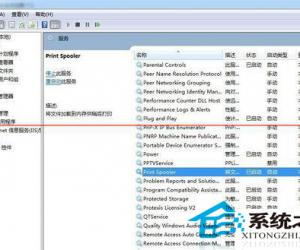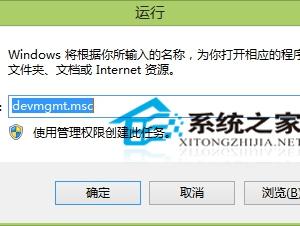百度浏览器怎么翻译网页方法步骤 百度浏览英文网页怎么自动翻译成中文
发布时间:2017-04-24 10:54:17作者:知识屋
百度浏览器怎么翻译网页方法步骤 百度浏览英文网页怎么自动翻译成中文。我们在使用电脑的时候,总是会遇到很多的电脑难题。当我们在遇到了需要在百度浏览器中自动翻译网页的时候,我们应该怎么操作呢?一起来看看吧。
1、打开百度浏览器后,最右上方有个公文包的小图标“应用中心”,用鼠标点击应用中心
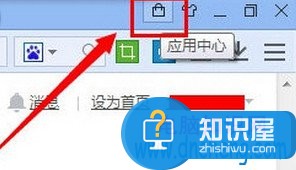
2、左侧出现几个栏目导航,其中第二个就是“实用工具”,在其中寻找“百度翻译”工具并安装。
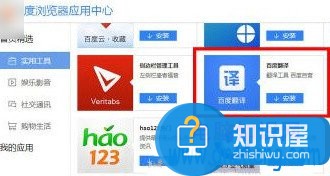
3、安装好后可以在地址栏这一行右边看到有个“译”字的图标,就是百度翻译。
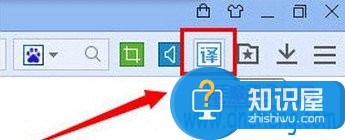
4、打开一个网页,如需要翻译某段文字,直接先选中,然后右击,选择“百度翻译XXXX……”就会自动出现一个方框显示翻译结果。
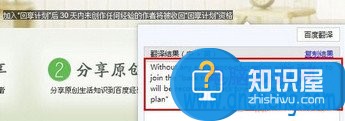
对于我们在遇到了需要进行这样的操作的时候,我们就可以利用到上面给你们介绍的解决方法进行处理,希望能够对你们有所帮助。
(免责声明:文章内容如涉及作品内容、版权和其它问题,请及时与我们联系,我们将在第一时间删除内容,文章内容仅供参考)
知识阅读
软件推荐
更多 >-
1
 一寸照片的尺寸是多少像素?一寸照片规格排版教程
一寸照片的尺寸是多少像素?一寸照片规格排版教程2016-05-30
-
2
新浪秒拍视频怎么下载?秒拍视频下载的方法教程
-
3
监控怎么安装?网络监控摄像头安装图文教程
-
4
电脑待机时间怎么设置 电脑没多久就进入待机状态
-
5
农行网银K宝密码忘了怎么办?农行网银K宝密码忘了的解决方法
-
6
手机淘宝怎么修改评价 手机淘宝修改评价方法
-
7
支付宝钱包、微信和手机QQ红包怎么用?为手机充话费、淘宝购物、买电影票
-
8
不认识的字怎么查,教你怎样查不认识的字
-
9
如何用QQ音乐下载歌到内存卡里面
-
10
2015年度哪款浏览器好用? 2015年上半年浏览器评测排行榜!